Um Dokumente oder Notizen immer dabei zu haben, kann man diese natürlich entweder mit einem Scanner digitalisieren und dann beispielsweise in einen Cloudspeicher übertragen oder Sie einfach mit dem Smartphone fotografieren. Beide Varianten sind natürlich nicht optimal und lassen erst recht keine Suche nach bestimmten Inhalten zu. Glücklicherweise gibt es dafür ein App.
Bei Scanbot 6 handelt es sich um eine genaile App, die Sie kostenfrei aus dem App Store herunterladen können. Jedoch sind die Funktionen begrenzt, lassen sich aber für 5,99 Euro erweitern. Für dieses Tutorial benötigen Sie diese „Pro"-Erweiterung, da durch sie die OCR-Funktion freigeschalten wird. Dabei handelt es sich um eine optische Texterkennung, die das Durchsuchen von gescannten Dokumenten ermöglicht.
So verwandeln Sie gescannte Dokumente in durchsuchbare PDFs
Tipp: Über das Einstellungs-Symbol oben links können Sie die Scan-Qualität und die Sprache für die Texterkennung einstellen.
Schritt 1: Öffnen Sie Scanbot 6 auf Ihrem iPhone und geben Sie beim ersten Start die Kamera für die App frei.
Schritt 2: Wenn die App nicht direkt im Kamera-Modus startet, dann tippen Sie auf den großen „+"-Button.
Schritt 3: Halten Sie die Smartphone-Kamera über das Dokument und folgen Sie den Anweisung auf dem Bildschirm. Die App wird automatisch die Ränder des Dokuments markieren.
Schritt 4: Sobald die Ränder erkannt wurden, wird ein Foto angefertigt. Sie können übrigens oben links die Option „Mehrere Seiten" aktivieren, um kontinuierlich weitere Aufnahmen zu machen.
Schritt 5: Tippen Sie nun auf „Speichern". Die Aufnahme wird nun von der App beziehungsweise der Texterkennung analysiert und direkt in Text umgewandelt.
Hinweis: Die korrekte Texterkennung hängt von verschiedenen Faktoren ab. Dazu zählt etwa die Textgröße, die Helligkeit oder auch die Schriftart. Bei handschriftlichen Notizen ist daher die Fehlerrate höher.
Viele weitere Tricks rund um iPhone, iPad und Mac finden Sie in der grundlegend überarbeiteten und laufend aktualisierten Version unserer Pocket Academy, die kostenlos im App Store zum Download bereitsteht.
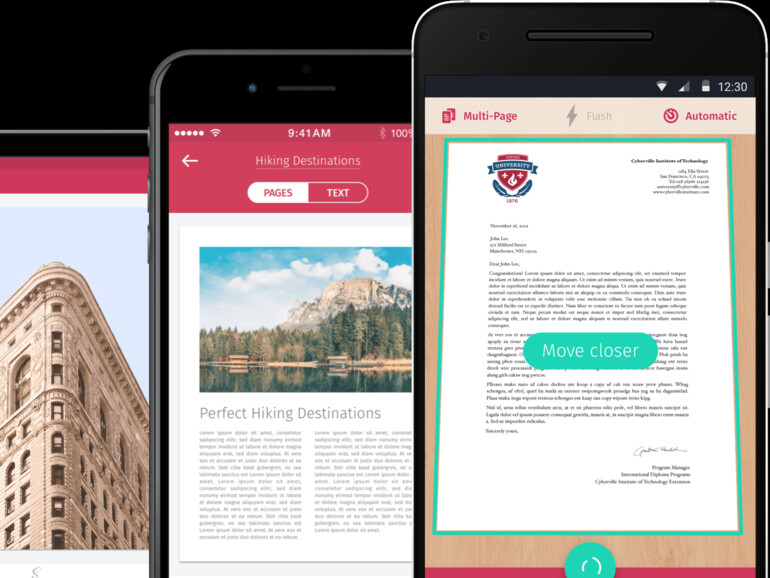
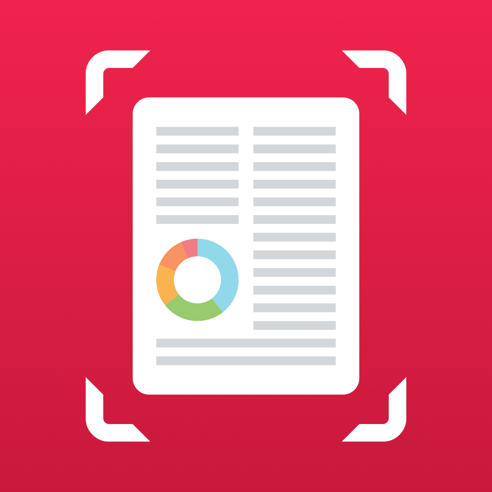


Diskutiere mit!
Hier kannst du den Artikel "So verwandeln Sie Ihre handschriftlichen Notizen in durchsuchbare PDFs" kommentieren. Melde dich einfach mit deinem maclife.de-Account an oder fülle die unten stehenden Felder aus.
Danke für den Artikel. Es geht aber noch ein Stück einfacher.
Mit GoodNotes kann man die Notizen direkt am ios device machen und diese sind auch durchsuchbar.